云骑士怎么用u盘装xp系统教程? 虽然微软即将停止对XP系统的技术支持,但是这个系统的使用影响着很多的用户,目前仍有部分企业还在在使用xp系统。今天小编就教大家如何使用云骑士u盘安装xp系统。
准备工具:
下载XP系统镜像
准备一个8G以上的U盘
下载云骑士装机大师(https://www.yunqishi.net/)
具体步骤如下:
1.首先制作云骑士U盘PE工具,详细教程请看https://www.yunqishi.net/help/140.html
制作完成重启电脑后,点击热键进入bios设置进入PE,点击选择win8PE(新机型)如图:

选择自己喜欢位数的PE工具进入。如图:
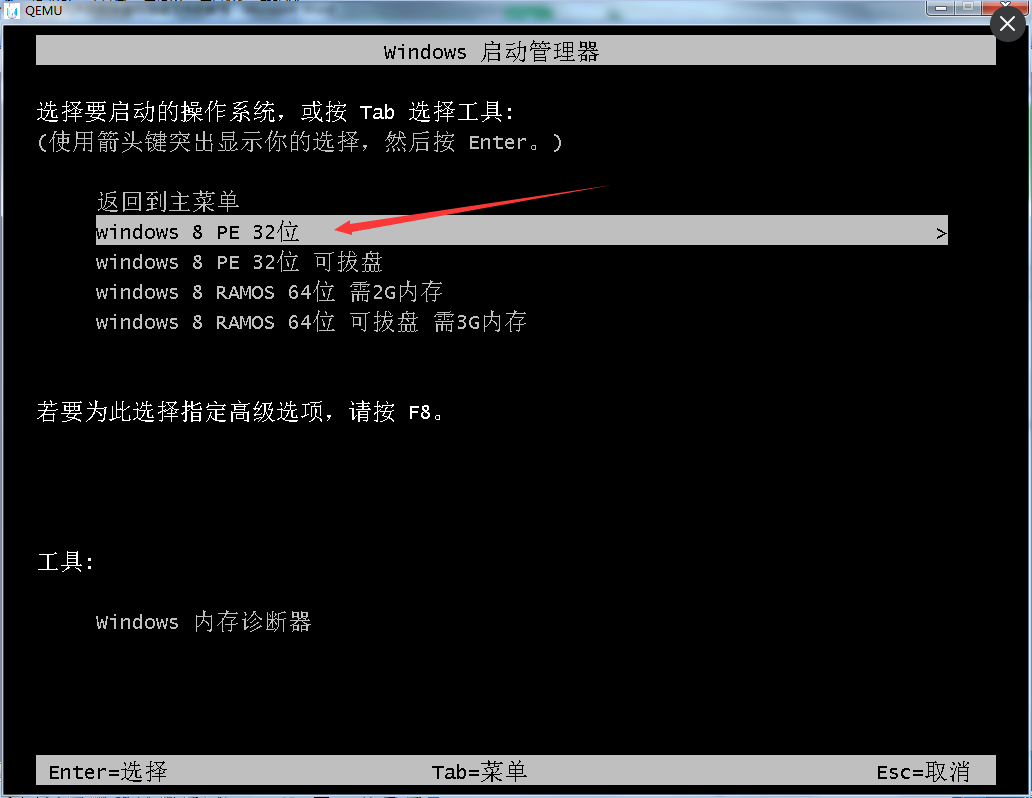
进入云骑士PE系统后,在桌面找到“云骑士一键还原”如图:
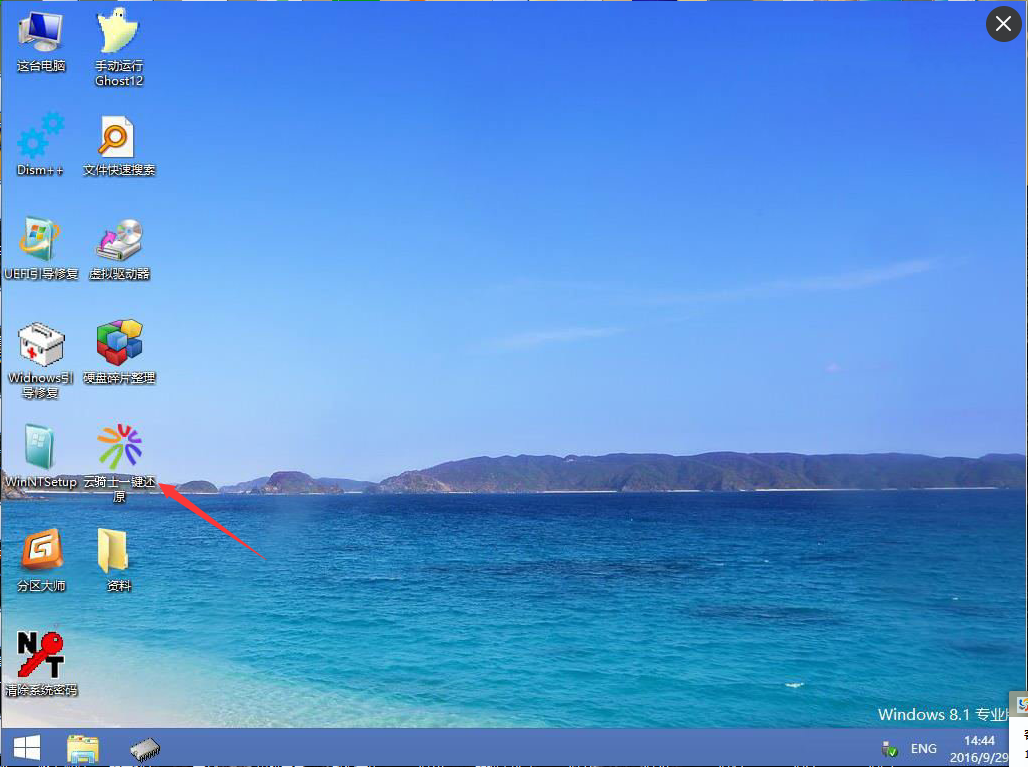
打开云骑士之后,在映像文件路径右边点击“浏览”选择好自己下载好的系统文件。如图:
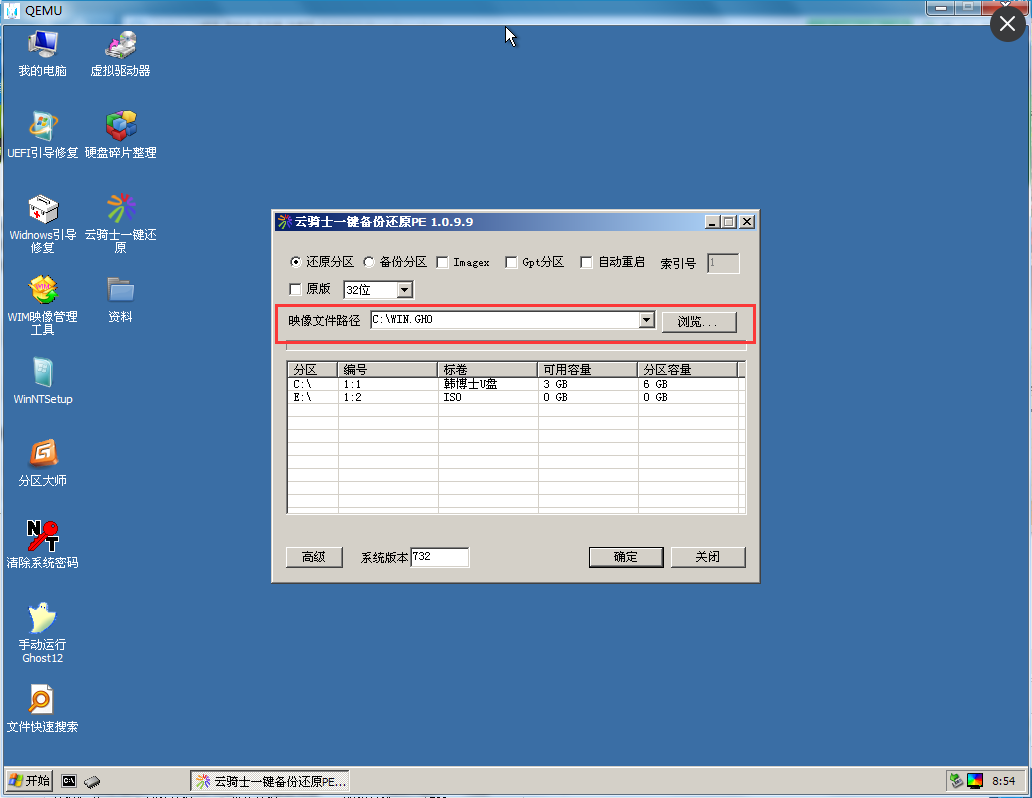
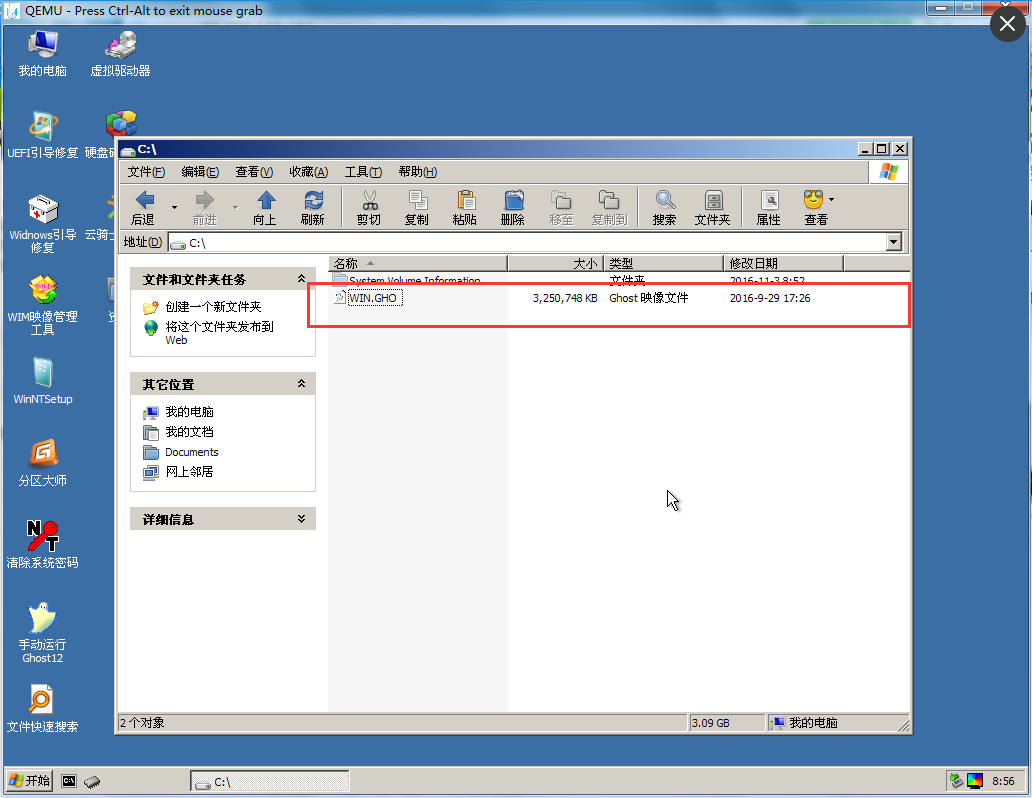
一般以C盘为系统盘,所以在选择完系统后点击C盘——确定进入重装。如图:
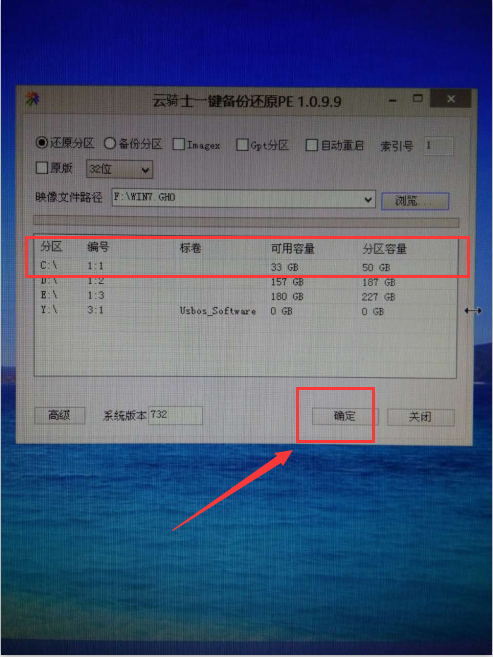
点击进入重装弹出如下图进行系统安装,安装过程耐心等待即可。进入系统后便可使用了。
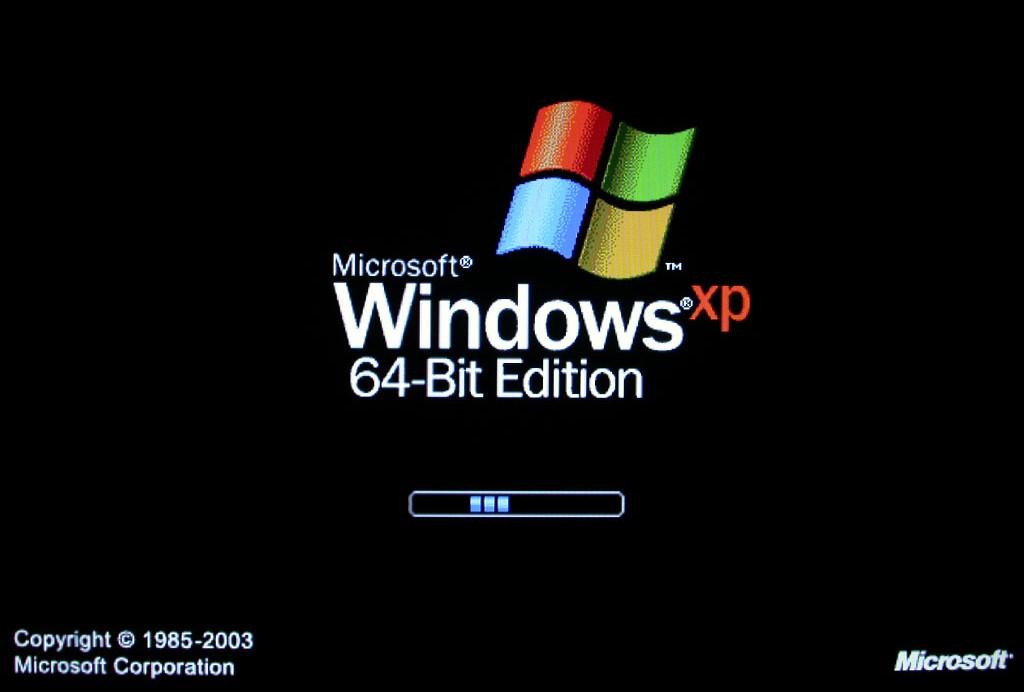

以上便是云骑士U盘PE工具重装XP系统的详细步骤,如有需要重装XP系统的朋友,可按照上面的方法来进行操作。
点击阅读全文